相信大多数的电脑用户都遇到过这样的问题,就是手机数据线连接电脑没有任何反应,重启电脑也没有反应,重新插入也是如此,具体的解决办法请看下面的教程。
开始界面下 点击【桌面】或【Win+D】快捷键或单独按【Win】显示桌面。
Win8手机数据线连接电脑没反应的解决方法:

具体步骤如下:
实现手机与电脑连接的第一步操作就是打开手机“USB调试”开关。依次点击“设置”-“应用程序”-“开发工具”,勾选其中的USB调试开关项即可。
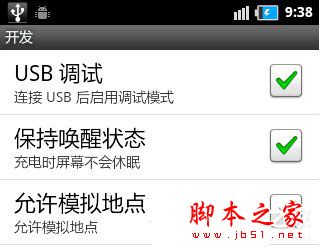
当手机出现无法正常与电脑进行连接的情况时,最直接的方法就是给电脑安装手机驱动程序,这可以去相关官网上下载,也可以使用手机类管理软件(如豌豆夹、刷机精灵)程序来自动获取并安装手机驱动程序。
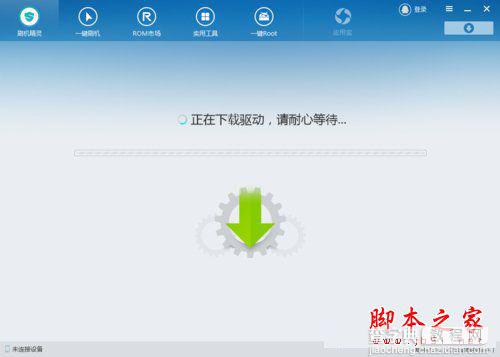
确保设置管理器里没有禁用手机设备。右击计算机图标,从弹出的扩展菜单中选择“管理”项。
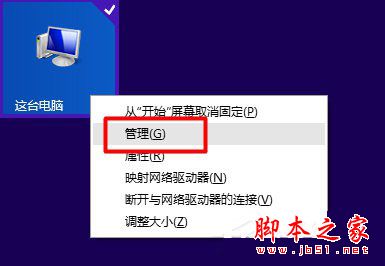
在打开的“计算机管理”界面中,展开Android手机项,右击被禁用的手机驱动项,选择“启用”项即可。
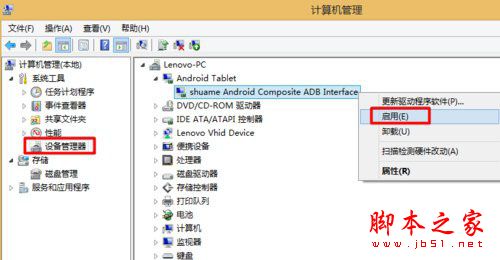
当以上方法无法解决手机连接电脑所产生的问题时,我们可以利用“大势至USB监控”软件来实现问题的解决。
在打开的程序主界面中,勾选“禁用USB存储设备”项,此项的禁用操作并不影响电脑鼠标和键盘的正常使用。
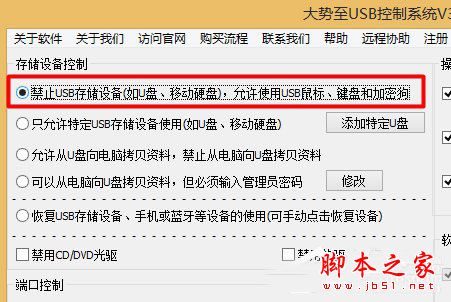
接下来勾选“禁用手机、PAD等便携式设备”项,就可以将手机设置给禁用掉。
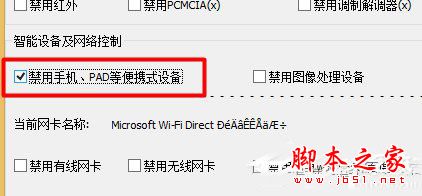
接下来重新勾选“恢复USB存储设备、手机或蓝牙设备的使用”项,到此,再尝试将手机与电脑连接,就会发现手机可以正常使用啦。
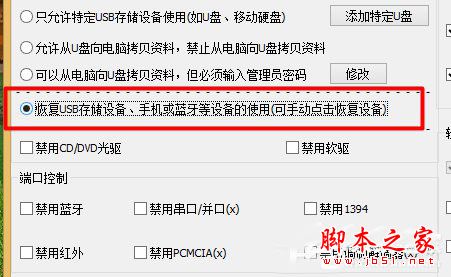
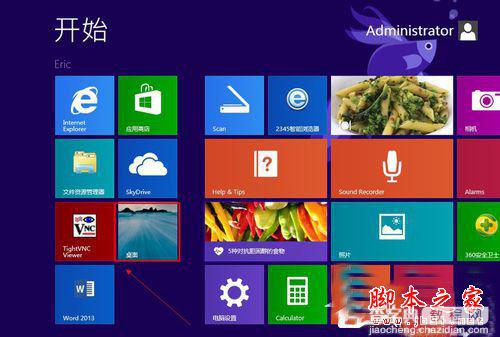
开始的位置的地方点击鼠标右键。选择【计算机管理】

入计算机管理对话框中依次点击:【系统工具】--【本地用户和组】--【用户】--再选择你要更改用户名上右键然后点击【设置密码】
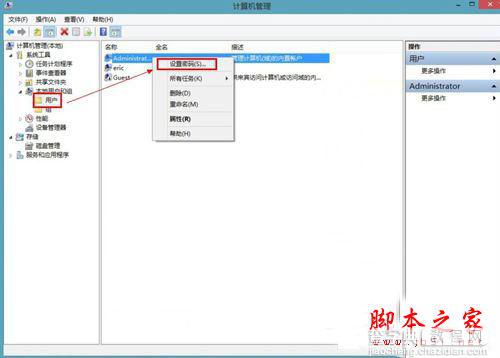
认你要设置密码。

置新的密码,输入两次,下次登陆系统就用这个密码【确定】
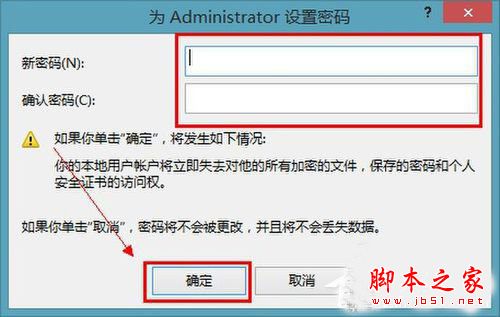
定密码已设置
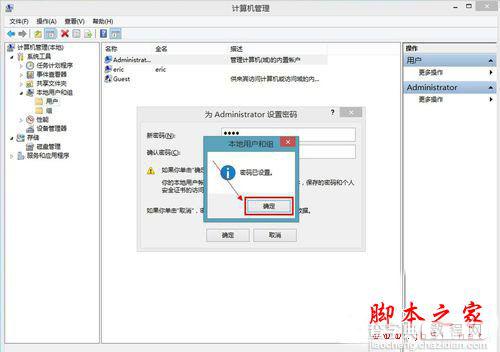
重新启动一下计算机,是不是需要输入密码才可以登陆。如图:
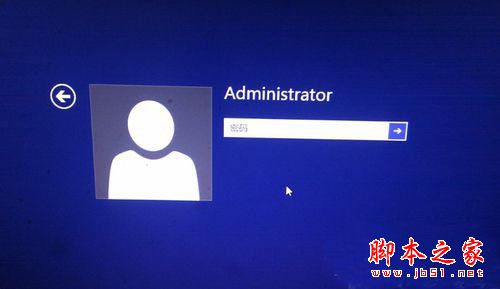
以上就是查字典教程网为大家讲解的Win8系统手机数据线连接电脑没反应如何解决的办法,想了解更多精彩教程请继续关注查字典教程网!
【Win8系统手机数据线连接电脑没反应如何解决】相关文章:
★ win10系统还原出现Usage Error 10099该如何解决?
★ win10系统华硕vm510lj热键无法使用的五种解决方法图文教程
★ Win10正式版系统无法开机提示错误代码0xc00000e9的多种解决方法
